Google Analyticsを使ったアクセス数(ユーザー数、PV数、セッション数)の調べ方
2018/10/18
ホームページを作る時、「どのようなタイトルにしたらユーザーが訪問してくれますか?」や「どのようなデザインにしたらサイト上の商品を買ってくれますか?」などを推定し、ページを作成していきます。
だが、最初の段階で完璧なサイトを作るのがかなり困難なことだと思われています。推定と実際のデータには差が生まれてしまうからです。
実際のユーザーのアクセス状況を分析し、サイトを改善して行く必要があります。この「実際のデータの分析」をアクセス解析と言います。
アクセス解析はアクセス数やCV数という指標以外にも「どこから訪問したのですか?」や「サイト内でどのような行動を取ったのですか?」などの指標もあります。
今回の記事は、アクセス解析の中で最も基本的なアクセス数(ユーザー数、PV数、セッション数)の調べ方について説明して行きます。
_______________________________________________________________________________
まず、Google Analyticsを導入し、設定などが終わったら実際に数値を見て行きましょう。
ここで、「Webサイト全体へのアクセス数を調べる方法」と「Webサイト内のページごとのアクセス数を調べる方法」の二つを説明します。
Webサイト全体へのアクセス数を調べる方法
Webサイト全体へのアクセス数は「セッション数」と言います。
セッションとはそのサイトへの訪問ということです。一度そのサイトを訪れるとセッション数は1とカウントされます。
同じ人であっても、朝と夜に1回ずつそのサイトを訪問した場合、セッション数は2とカウントされます。
それでは、下記の調べる方法を見てみましょう。
①Google Analyticsにログインしてください。
下記の画面に表示されているのが、アクセス解析の内容(トップページ)となっています。
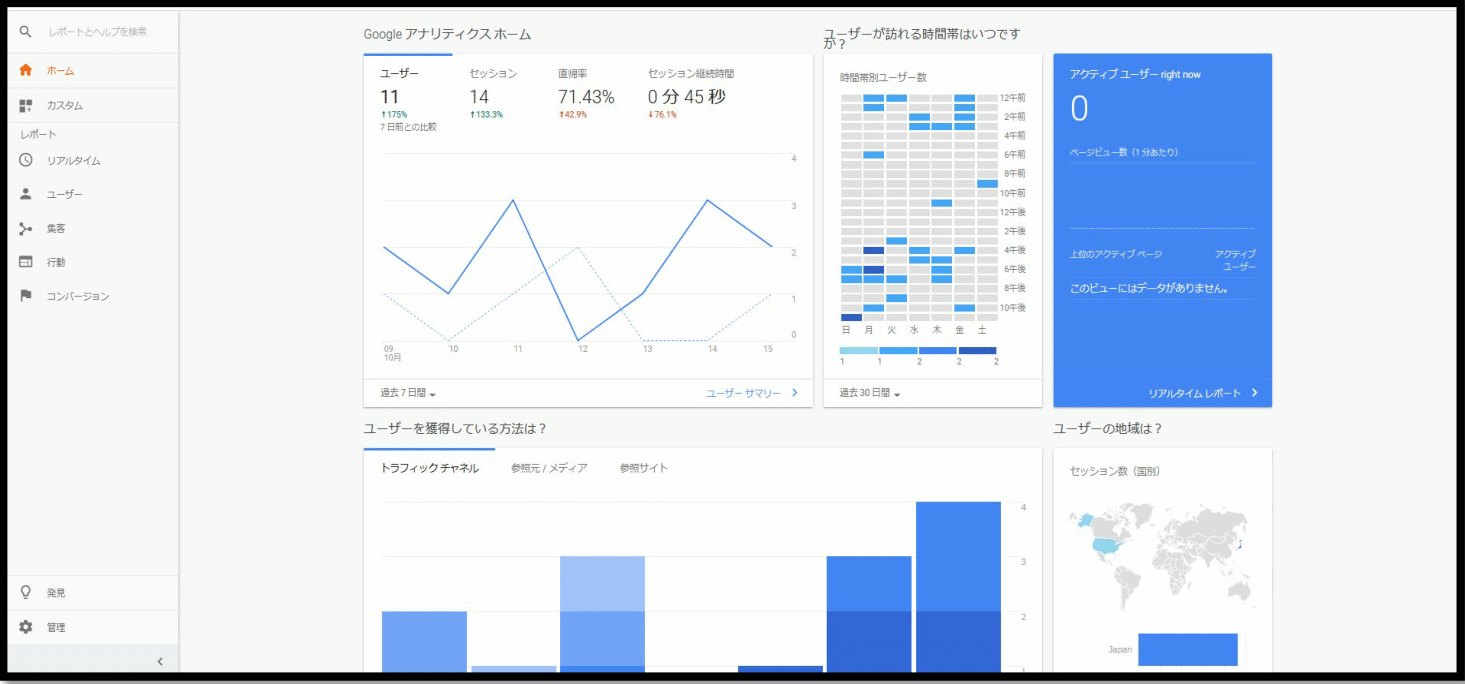
②「ユーザーサマリー」という画面を見てください。
画面左端にある「ユーザー」 → 「概要」を選択するとユーザーサマリーが表示されます。
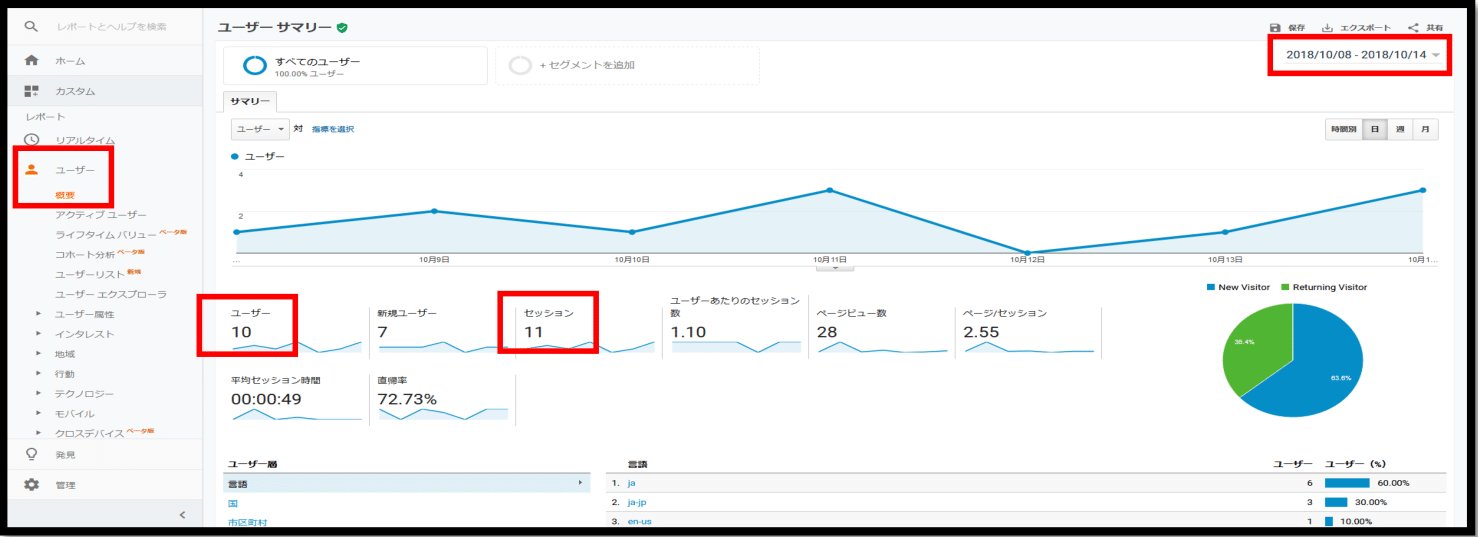
このユーザーサマリーレポートでは、Webサイト全体へのアクセス数をはじめとして、アクセス分析をする上で基本となる7個の指標が全部確認できます。
上記の画像では、
- セッション数が11となっています。このセッション数が計測された期間は画面右上の期間です。
つまり2018/10/08~2018/10/14の間に11回の訪問があったということです。
※画面右上の期間は自由に変更ができるので自分が確認したい期間のデータを選んで調べましょう。(詳細方法は「③調べる期間の変更方法」を参照)
- ユーザー数が10となり、その中に新規ユーザー数が7となっています。
ユーザーとは、特定期間でサイトに訪問した、固有のユーザーを指します。
セッションが1回ずつの訪問を計測するのに対し、ユーザーは同じ1人の人を追っています。
例えば、同じ人があるサイトを朝昼夜と訪問した場合、セッション数は3になりますが、ユーザー数は1のままで変わらないです。
ただし、同一人物でも違うブラウザや違う端末を使った場合は、別のユーザーとしてカウントされてしまいますので注意が必要です。同じ人がPCとスマホ両方でサイトに訪問すると、ユーザー数が2としてカウントされます。
③調べる期間の変更方法
右上にある日付の枠をクリックしてください。
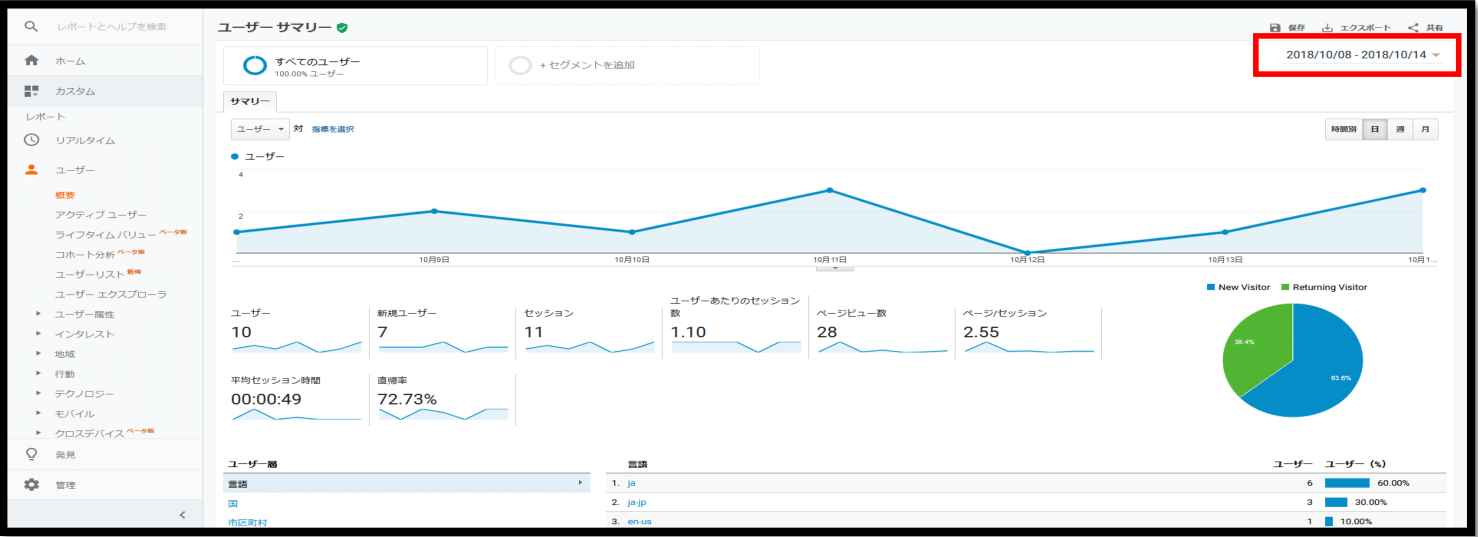
クリックした後、下記のウインドウが出てきます。
指定したい日付を選び、「適用」をクリックしてください。
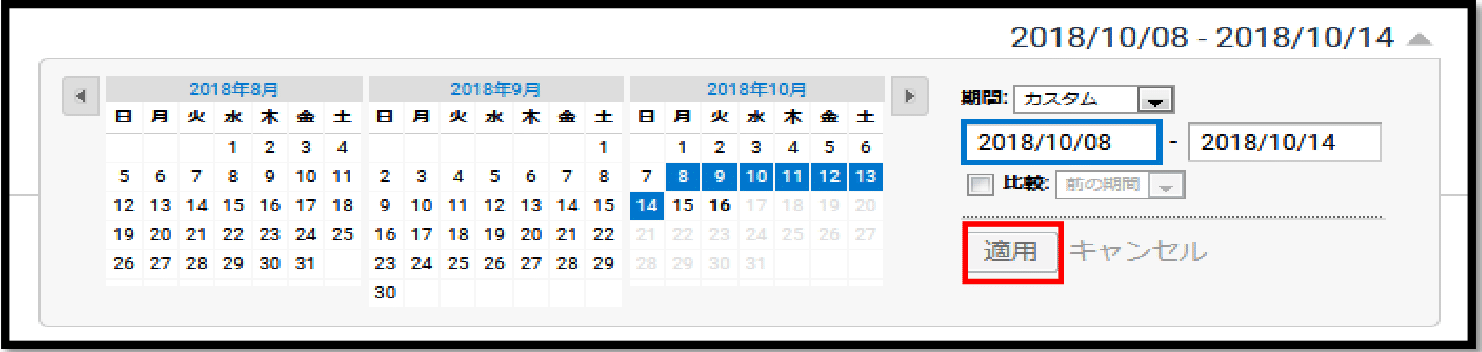
ページごとのアクセス数を調べる方法
次に、それぞれのページについて、一定期間に何回の訪問があったのかを調べましょう。
画面左端の「行動」 → 「サイトコンテンツ」 → 「すべてのページ」を選択してください。
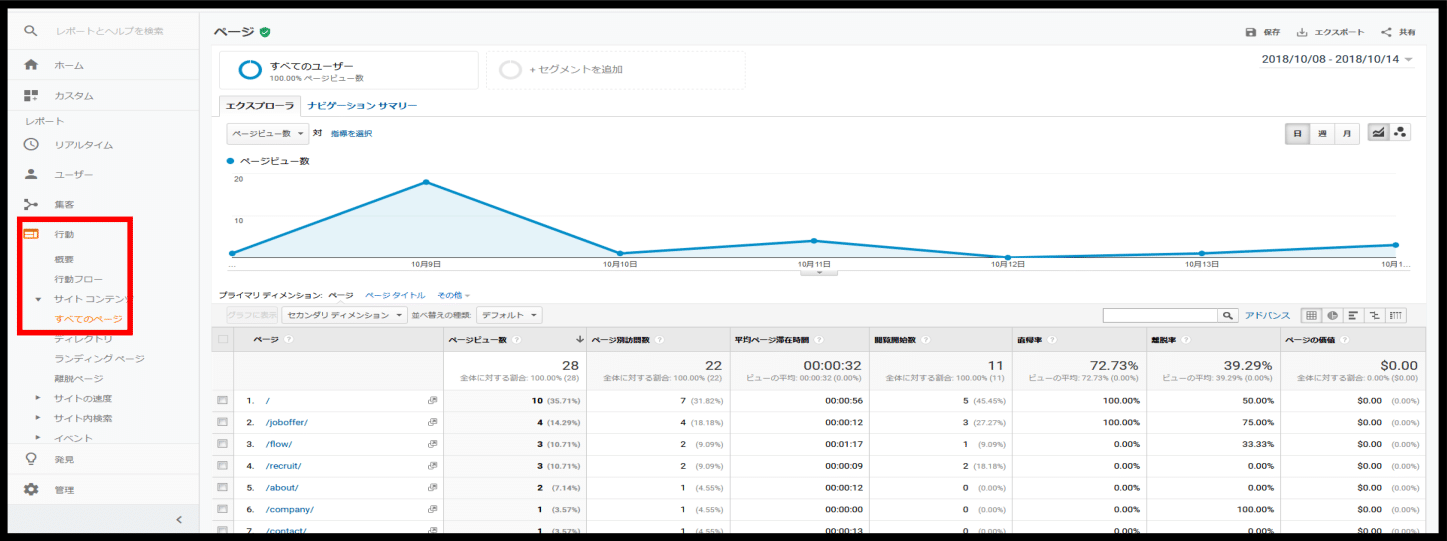
この画面ではサイト内でユーザーによく見られているページを把握することができます。
グラフの下に表があります。
表の左端に「ページ」という列があります。ここにはサイト内のページURLが並んでいます。
このページURLについて、それぞれのアクセス数は「ページ別訪問数」という列にあります。
各ページのアクセス数を調べるにはこの「ページURL」に対する「ページ別訪問数」の数値を確認しましょう。
例えば、「/joboffer/」というURLのページへの訪問数は4となっています。このページ別訪問数が計測された期間は画面右上の期間です。
つまり2018/10/08~2018/10/14の間に「/joboffer/」というページに4回の訪問があったということです。
※画面右上の期間は自由に変更ができるので自分が確認したい期間のデータを選んで調べましょう。
また、初期設定の段階では、ページURLはPV数の多い順に上から並んでいます。
PV数とは、ページへの訪問数ではなくページが見られた数のことです。一人のユーザーが一度の訪問において何度も更新を行うとその分カウントされてしまいます。
そのため、ページごとのアクセス数を知るには「ページ別訪問数」を確認しなければいけません。
ページ別訪問数が多い順にデータを見たいという方は、「ページ別訪問数」という欄をクリックしましょう。そうすればページ別訪問数の多い順に並び替えることができます。
________________________________________________________________________________
上記説明したように、ホームページのアクセス数はGoogle Analyticsを用いて調べることができます。
アクセス解析の中でも基本的な指標になるので、マスターできればすごく良いことでしょう。
もちろん、Google Analyticsには細かい機能がまだいろいろたくさんありますが、何かわからないことがでてきたらその都度調べて行けば十分だと思います。
この記事をご参考になって、Google Analyticsを最大限に活用し、ご自身のWebサイトの課題発見や改善に役立てましょう。











